
Pantalla Tarea segura
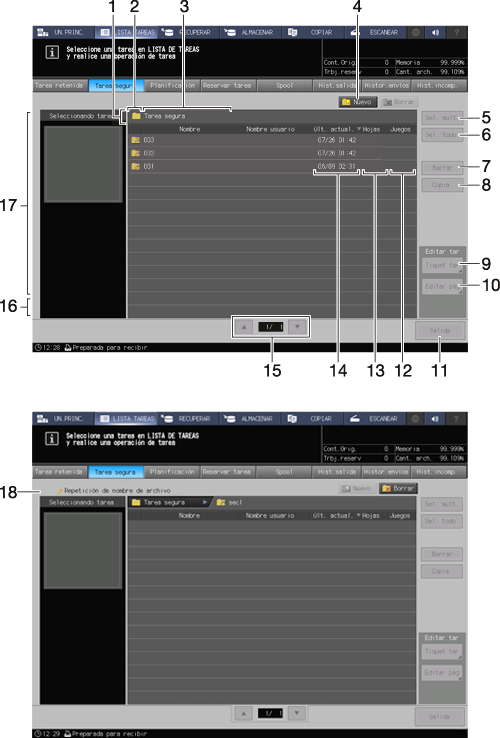
N.º | Nombre | Descripción |
|---|---|---|
1 | Área de visualización de capas | Muestra el directorio en el que se va a guardar la tarea segura. |
2 | Icono de vista previa | Muestra el icono del buzón seguro en la primera capa y el icono de tareas seguras en la segunda capa. |
3 | Nombre | Muestra el nombre del buzón seguro en la primera capa y el nombre de la tarea de impresión almacenada como tarea segura en la segunda capa. Al pulsar a la derecha de la columna del título en Nombre, la lista se ordenará por el número incluido en cada nombre. Las tareas con el mismo nombre llevarán la marca |
4 | Nuevo | Pulse para crear un buzón seguro nuevo en la primera capa. Cuando se muestra la segunda capa, esta tecla aparece atenuada. |
5 | Sel. mult. | Púlselo antes de seleccionar múltiples tareas seguras en la segunda capa. Pulse en primer lugar y, a continuación, pulse sobre las tareas de la lista de trabajos para seleccionarlas. Pulse Sel. mult. otra vez para cancelar esta función. |
6 | Selec.todo | Pulse para seleccionar todas las tareas seguras en la segunda capa. Pulse Sel. mult. para cancelar esta función. |
7 | Delete | Pulse antes de borrar la tarea segunda en la segunda capa. |
8 | Copy | Pulse antes de copiar la tarea segunda en la segunda capa. |
9 | Tiquet tar | Muestra la pantalla Ed. tiquet tarea para editar una tarea segura utilizando la función de Ed. tiquet tarea en la segunda capa. Puede cambiar la visualización de la pantalla Ed. tiquet tarea a la pantalla Editar pág. imagen. |
10 | Page Edit | Muestra la pantalla Editar pág. imag para poder editar una tarea segura utilizando la función de Editar pág. imagen en la segunda capa. Puede cambiar la visualización de la pantalla Editar pág. imagen a la pantalla Ed. tiquet tarea. |
11 | Salida | Pulse para imprimir la tarea segura en la segunda capa. Se muestra un diálogo para seleccionar el método de salida. Seleccione el método de salida que desea y, a continuación, pulse Aceptar. |
12 | Juegos | Muestra la cantidad de impresión de la tarea segura en la segunda capa. Al pulsar el título Juegos, la lista se clasifica en orden descendente/ascendente del contador de juego. |
13 | Pages | Pulse para visualizar el número de páginas de una tarea segura en la segunda capa. Al pulsar el título Hojas la lista se clasifica en orden descendente/ascendente del contador de páginas. |
14 | Últ. actual. | Muestra la fecha y hora del buzón seguro creado en la primera capa y la fecha y hora en las que la tarea de impresión se configura como tarea segura en la segunda capa. Al pulsar el título Últ. actual. la lista se ordena por fecha. |
15 | Teclas de desplazamiento | Pulse para desplazarse por el buzón seguro en la primera capa y por la lista de tareas seguras en la segunda capa. El número de la página actual y el contador total de páginas de la lista se muestran entre las teclas. |
16 | Teclas de navegación de tareas seleccionadas | Navega por una lista de múltiples tareas seguras seleccionadas en la segunda capa. |
17 | Tarea seleccionada | No muestra nada en la primera capa. Muestra una imagen de revisión y las condiciones de salida del trabajo seleccionado en la lista de tareas seguras en la segunda capa. Si ha seleccionado múltiples tareas seguras se muestra una lista de todas ellas. |
18 | Marca de duplicación | Si en la lista de tareas seguras de la segunda capa hay tareas con el mismo nombre, se visualiza Repetición de nombre de archivo. |
 en el lado derecho.
en el lado derecho.